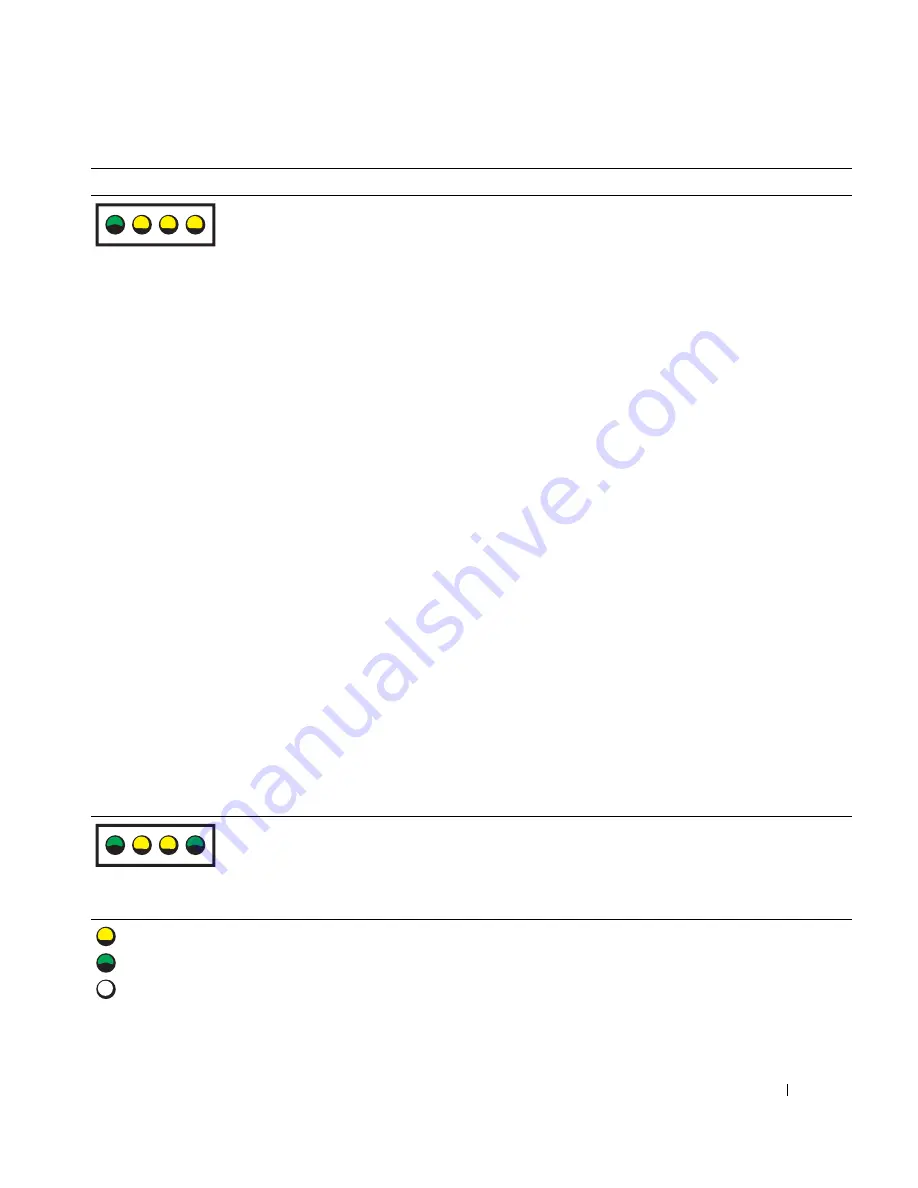
Kurzanleitung
119
grün
Gelb
Gelb
Gelb
Es wurden keine Speicher-
module erkannt.
1
Entfernen Sie die Speichermodule
und setzen Sie sie
erneut ein, um sicherzustellen, dass der Computer
Daten mit den Speichermodulen austauschen kann.
2
Starten Sie den Computer neu.
3
Wenn das Problem weiterhin besteht, entfernen Sie
alle Speichermodule und setzen Sie ein Speicher-
modul in den DIMM_1-Anschluss ein.
4
Starten Sie den Computer neu.
Die folgende Meldung wird angezeigt:
Alert!
Operating in Debug Mode.
(Betrieb im Debug-
Modus.)
Please Populate Memory in Pairs
for Normal Operation
. (
Bitte bestücken
Sie den Speicher paarweise für einen
normalen Betrieb
.)
5
Drücken Sie <F1>, um vom Betriebssystem zu
starten.
6
Starten Sie „Dell Diagnostics”.
7
Wenn das Speichermodul den Test besteht, fahren Sie
den Computer herunter, entfernen das Speichermodul
und wiederholen dann den Vorgang so oft mit den
übrigen Speichermodulen, bis beim Startvorgang oder
Diagnosetest ein Speicherfehler auftritt.
Wird beim ersten Speichermodul bereits ein Fehler
angezeigt, führen Sie die Schritte trotzdem für alle
Module durch, um sicherzustellen, dass keines der
anderen Module fehlerhaft ist.
8
Wenn ein defektes Speichermodul ermittelt wird,
an
Dell wenden
, um ein Ersatzmodul zu bestellen.
ANMERKUNG:
Wenn nötig, kann der Computer im Debug-
Modus betrieben werden, bis neue Speichermodule
aufgesteckt sind.
grün
Gelb
Gelb
grün
Bei der Systemplatine ist ein
Fehler aufgetreten.
Setzen Sie sich mit Dell in Verbindung, um technische
Unterstützung zu erhalten.
Leuchtmuster
Problembeschreibung
Lösungsvorschlag
= gelb
= grün
= AUS
A B C D
A B C D
Содержание Precision WHM
Страница 4: ...4 Contents ...
Страница 40: ...40 Quick Reference Guide w w w d e l l c o m s u p p o r t d e l l c o m ...
Страница 46: ...46 Table des matières ...
Страница 88: ...88 Inhalt ...
Страница 130: ...130 Sommario ...
Страница 172: ...172 Contenido ...
















































